Ne veszítse el értékes fotómemóriáit egy rosszul elhelyezett táskához vagy ellopott fényképezőgéphez. A fényképek biztonsági mentése ijesztőnek tűnhet - különösen a nyaraláskor -, de ez valóban meglehetősen egyszerű, ha elkezdi.
Ne feledje, hogy a biztonsági mentés megoldásának lényege, hogy biztosítsa, hogy a fényképeit több helyen is másolja.
Csak a külső merevlemezen tárolt fényképek és máshol nem tárolhatók megbízható biztonsági másolatok.
Több memóriakártya
Ez az egyik legolcsóbb módja az úton lévő fényképek kezelésének. A különböző kapacitású memóriakártyák megvásárlásával az utazás bizonyos szegmenseit külön kártyákba sorolhatja. Azonban a különálló kártyák önmagában nem mentési megoldás; az adatvesztés elleni védelem érdekében még mindig másolatot kell készítenie a fényképekről.
A fényképezőgép több kártyanyílással rendelkezik? Általában a magasabb szintű dSLR-eken találhatók a kettős nyílások úgy, hogy automatikusan tárolják vagy másolják a képeket mindkét kártyán, nem pedig az egyiknél, vagy a JPEG-képeket egy kártyára és nyers fájlra tárolják.

Ennek a megoldásnak a hátránya, hogy a memóriakártyák, különösen az SD kártyák kicsiek és könnyen elveszthetők.
Ha a fényképezőgéphez Wi-Fi csatlakozik, fontolja meg a fényképek biztonsági mentését naponta egy okostelefonra vagy táblagépre. Ellenkező esetben az SD kártyák, mint például az Eyefi, képesek vezeték nélkül átvinni a képeket, és kompatibilisek a legtöbb kamerával.
Laptopok és tabletták
Nem tudja elviselni, hogy a számítógép nélkül legyen? Szerencsére ez egy kiváló módja a fényképek és videók biztonsági mentésének. Az optimális megoldás az lenne, ha több fénykép másolatot készítene úgy, hogy egy képsorot helyez a számítógép merevlemezére, és legalább egy másolatot egy külső merevlemezre.
Sok fotósnak van még két külső merevlemeze a redundancia érdekében. Abban az esetben, ha nem sikerül, vagy elveszik, legalább egy másolata lesz a képekről.

Az iPad-es felhasználók számára lehetőség van arra, hogy a fényképezőgépet a Camera Connection Kit vagy a Lightning SD kártya kameraolvasó segítségével továbbítsa. Az Android-tabletták esetében a folyamatok különbözőek lesznek, de a Nexus 7-es felhasználók a CNET útmutatóját tekinthetik meg a fényképeknek a tabletre való átviteléről.
Hordozható biztonsági eszköz
Szeretne utazni fény? Ha a laptop és a külső merevlemez nem illeszkedik a számlához, akkor egy hordozható biztonsági eszköz lehet a legjobb megoldás. Ezek az eszközök önmagukban merevlemezek, de olyan funkciókkal is rendelkeznek, mint a CompactFlash és az SD kártyahelyek a fényképek és videók átvitelére. Az olyan eszközök, mint a Nexto DI vagy a HyperDrive, LCD-monitorral rendelkeznek a képek előnézeti képeinek megtekintéséhez.
Felhő tárolás
Az internet-hozzáféréssel rendelkező fotós számára fontolja meg a fényképek biztonsági mentését egy felhőtároló szolgáltatásra. Vannak olyan fotóspecifikus webhelyek, mint a Flickr, de ne felejtsük el a szolgáltatásokat, amelyek egy csomó különböző fájltípust tárolnak, mint a Dropbox. Nézze meg az ingyenes felhő tárolóhelyeket bemutató útmutatót az ár és a funkció összehasonlítása érdekében.
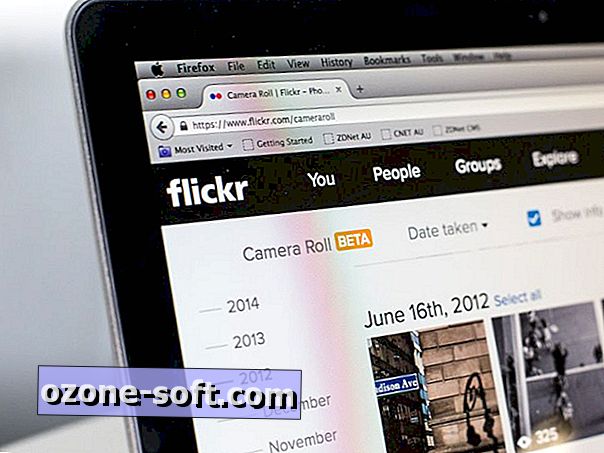
Nem utazik PC, Mac vagy tablet segítségével? Ahhoz, hogy a fényképezőgépet a felhőre fényképezzék, fektessenek be egy dedikált kártyaolvasóba, amelyet az internet kávézóban egy számítógéphez csatlakoztathat. Ez sokkal könnyebbé teszi az életedet, mint a közvetlenül a kameráról történő áthelyezés.
Automatikus okostelefon-mentés
Nem minden nyaralásfotója egy hagyományos fényképezőgépen történik. Most tökéletes alkalom arra, hogy automatikusan elindítsa az okostelefonról készített képeket a felhőre.
Számos különböző szolgáltatás áll rendelkezésre, köztük az iCloud az Apple felhasználók számára, a Google+ fotók, a Dropbox, az OneDrive és a Facebook is.
Alternatív megoldásként, ha nincs internet-hozzáférés, próbáljon ki egy hordozható merevlemezt Wi-Fi-vel, mint például a Seagate Wireless Plus. Android vagy iOS alkalmazás segítségével fényképeket és videókat küldhet a kézibeszélőről / tabletről a merevlemezre.
Munkafolyamat tippek
Ha van egy luxus utazás laptopjával, itt van néhány munkafolyamat-tipp, hogy a lehető legjobban kihasználhassa biztonsági mentési megoldását:
- Állítsa be a megfelelő időt és dátumot a kamerában: Ez azt jelenti, hogy a katalógusképek pontosak lesznek.
- Gyere be a szokásba: A gyakori lövészeknél minden nap átmásolhatja a fényképeket.
- A képek katalógusa: Használjon olyan programokat, mint az Adobe Lightroom, hogy minden nap megszervezze a fényképeket. Importálja a fényképeket, majd a minősítési csillag funkció használatával végezze el a felvételek gyors vizsgálatát, hogy meghatározza a legjobbakat. Ez a lehetőség arra is, hogy elrejtsük vagy eltávolítsuk a dud képeket. Az import munkafolyamatok racionalizálásával kapcsolatos további tippekért olvassa el a Lightroom kezelése című cikkét, mint egy profi.
- Gyors szerkesztések: Bármely, ami könnyen rögzíthető, mint a vörös szem eltávolítása, ebben a szakaszban történik. Ez megkönnyíti a következő szerkesztések elvégzését.
- Mindent megcímkézünk: mindannyian tudjuk, mi az, mintha megpróbálnánk emlékezni arra, hogy hány hónap múlva jöttek vissza az útból, amikor fényképeket készítettek. Győződjön meg róla, hogy a gyors helymeghatározási adatokat a Lightroom-ban a tömeges címkék használatával helyezi el.










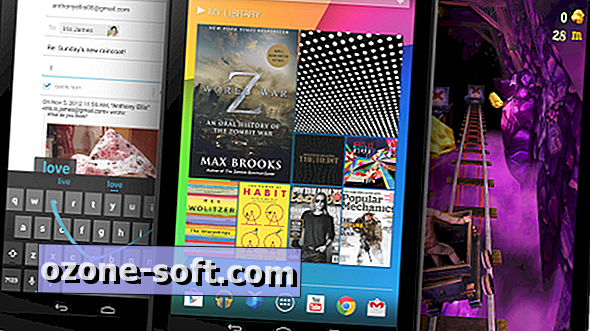


Hagyjuk Meg Véleményét